怎么用PS做出金属质感?
溜溜自学 平面设计 2022-11-16 浏览:873
大家好,我是小溜,Photoshop,以前只有设计师才会用到的软件,因为红人的产生,所以我们的生活中越来越常见。有时候自己手痒痒也会想利用Photoshop做个什么东西,以下是个人总结用Photoshop做出金属质感的教程.
如果您是第一次学习“PS”那么可以点击这里,免费试学PS最新课程>>
工具/软件
硬件型号:雷神(ThundeRobot)911Zero
系统版本:Windows7
所需软件:PS CS6
操作方法
第1步
打开Photoshop。新建一个文件,得到一个背景色。新建一个图层“图层1”,按D键(快捷键)把背景色和前景色恢复成系统默认的黑色和白色。
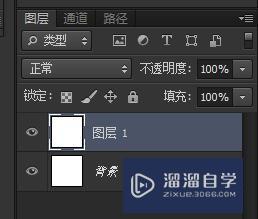

第2步
然后在新建的图层“图层1”利用菜单栏“滤镜”--“渲染”--“云彩”,得到以下效果:
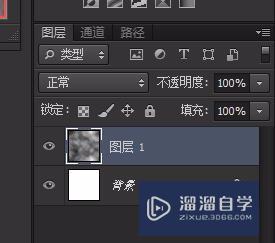
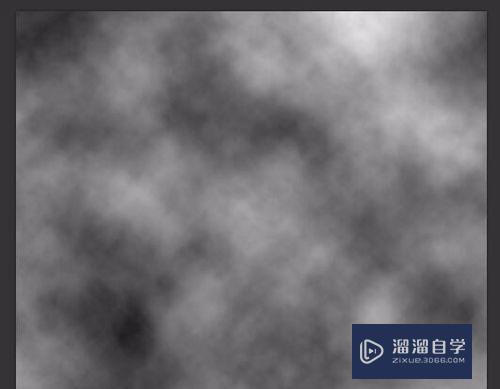
第3步
在利用“滤镜”--“模糊”--“高斯模糊”,在弹出的对话框可以将半径设置为你满意的像素。我设置的是50,得到以下效果图:
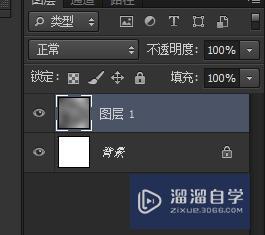
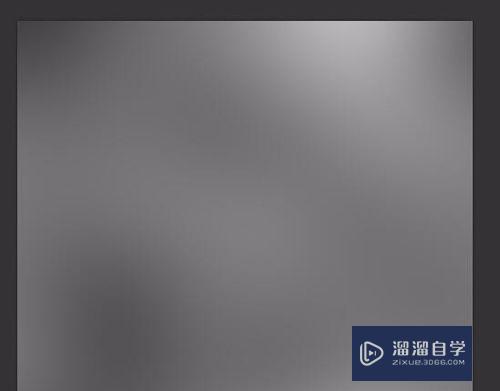
第4步
在打开“滤镜”--“杂色”--“添加杂色”。在跳出的对话框中,按照自己感觉调好“数量”。可以在“预览”中看到调好后的效果,如下图:
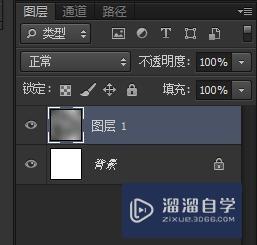
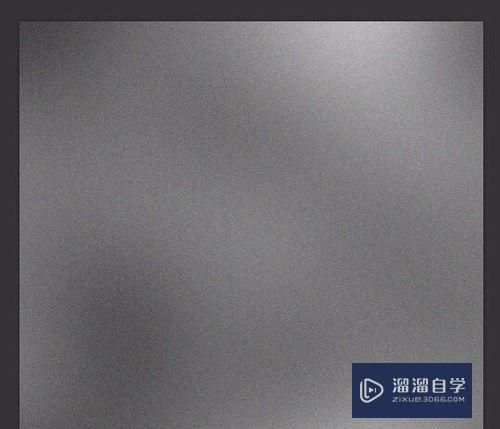
第5步
在打开“滤镜”--“模糊”--“径向模糊”。在调出的对话框中自己设置好数量,可以在对话框的途中看到效果,“径向模糊”没有预览效果,只有你调整数量会出现的方向的大概效果。
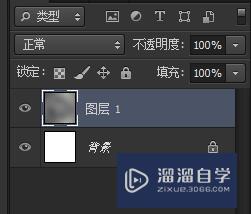
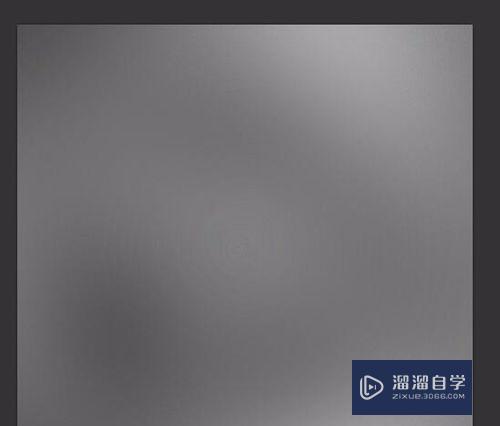
第6步
在打开“滤镜”--“锐化”--“USM锐化”。在调出的对话框中设置好“数量”和“半径”。一般“阈值”我们很少动,。可以通过预览知道效果,如下图:
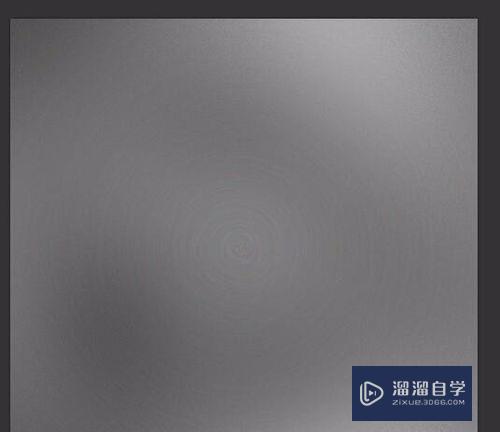
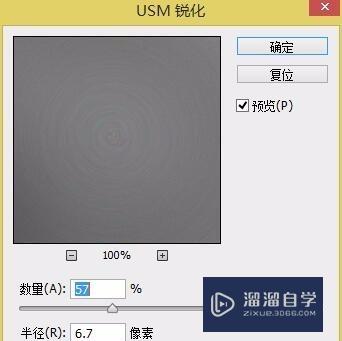
第7步
在图层里面,双击“图层1”,点击“渐变效果“,调整好数值,出现如图效果,金属效果就这样做出来啦。
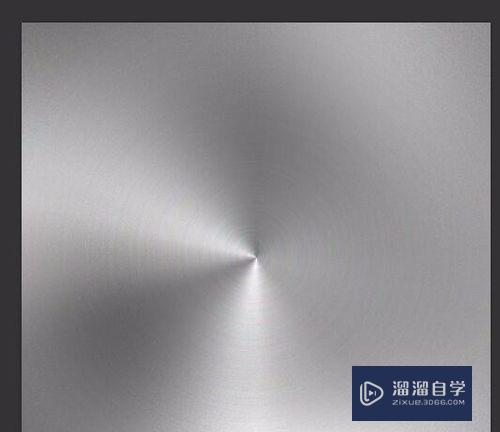
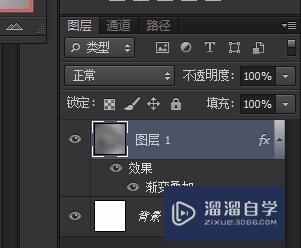
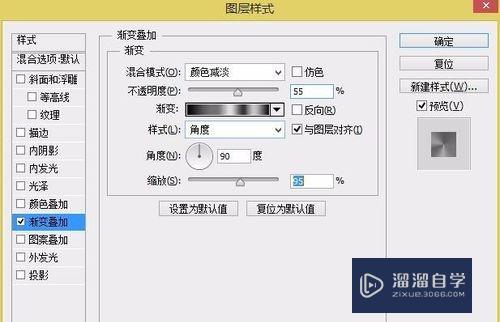
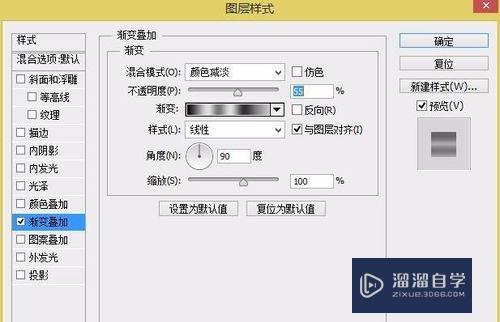
注意/提示
好了,以上就是“怎么用PS做出金属质感?”这篇文章全部内容了,小编已经全部分享给大家了,还不会的小伙伴们多看几次哦!最后,希望小编今天分享的文章能帮助到各位小伙伴,喜欢的朋友记得点赞或者转发哦!
相关文章
距结束 06 天 06 : 38 : 15
距结束 01 天 18 : 38 : 15
首页








